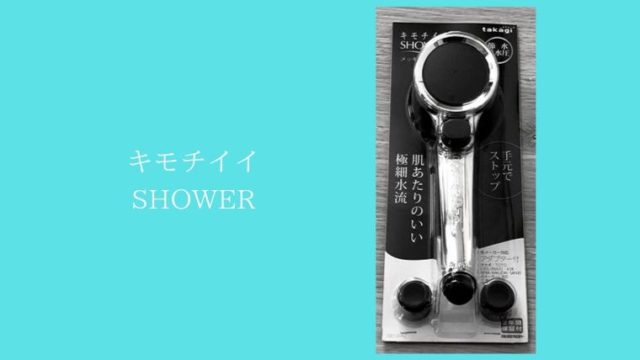おはこんばんちわ!けんけんです。
最近のゲームのコントローラーって、だいたいアナログスティックが付いてますよね。
ファミコン、スーファミ世代の人はご存知だと思いますが、昔は十字ボタンでキャラを操作したもんです。
アナログスティックの登場って、プレステ2や任天堂64の頃でしょうか?
従来の十字ボタンに比べて、キャラ操作が滑らかに出来るようになったり操作性が格段に上がりました。
故障したらどうしますか?
- 新しいコントローラーを購入
- 修理に出す、又は自分で修理
まぁ、大抵はどちらかでしょう。
実際に僕もプロコンを購入したり、壊れやすい任天堂SwitchのJoy-Conを下記のように自分で交換修理した事もあります。
新しいコントローラーをお探しの方はこちらの記事を参考にしてください。

自分で交換修理する方はこちらの記事を参考にしてみてください。

今回は上記2点の方法とは異なった、アナログスティックの改善方法を紹介します!
「今すぐ不具合をどうにかしたい」「簡単に改善したい」なんて人にオススメです。100%症状が改善される保証はありませんが、試す価値はあると思います。
アナログスティックのバグ改善の為に使うもの
アナログスティック改善の為に使用するものは下記の3つです。
【KURE 接点復活剤】
記事タイトルの「ある物」に当たるのが『接点復活剤』です。
『接点復活剤』が家にはなく、わざわざ買う気にもなれなかったので、少し調べてみると『KURE 5-56』でも代用が可能みたいです。
【エアダスター】
コントローラーをバラすと、中は意外にホコリやゴミが溜まっています。
綺麗に掃除してあげる為にエアダスターを使用します。
【精密ドライバーセット】
コントローラーなどに使用されているネジは小さいものが多く、ネジ周辺の穴も細かったりするので精密ドライバーセットを用意するようにしましょう。
買いに行くのが面倒でなければ、「ダイソー」などの100均にも精密ドライバーセットは売られていますので、100均で買うといいと思います。
アナログスティックの不具合を改善する方法
ちょうどアナログスティックに不具合の見られるプロコンが家に2つありますので、その2種類のプロコンで検証してみたいと思います。
結果からお伝えすると、1台のプロコンは症状が改善され、もう1台は症状の改善には至りませんでした。
どこが違うかったのかも含めて、アナログスティックのバグを改善する方法を紹介していきます。
症状が改善したケース
以前にレビュー記事を書いた『BEBONCOOL Dino Fire』の右スティックに不具合が発生していたので、検証材料として使用しました。

見られた不具合は、キャラの視点がずっと回り続けると言うもの。右スティックの不具合です。
画像赤丸印部分のネジを反時計回りに回して、外していきます。
分解などを行った場合はメーカーからの保証を受けられなくなるので、自己責任でお願いします。保証期間内であればメーカーに修理を依頼しましょう!
このプロコンは基盤がネジでケース?に止まっていないので、簡単に外す事が出来ます。
外したついでに、基盤やケースをエアダスターで綺麗に掃除しておくと良いです。
ケースから基盤が外せたら、アナログスティックを上へ引っ張って抜きます。
アナログスティックの中身が出現するので、用意した『接点復活剤』か『KURE 5-56』を噴きかけ、スティックを回して馴染ませます。
後は、基盤を戻してプロコンを元通りに組んでいくだけです。プロコンが組み終わったら症状が改善しているか確認してみましょうね。
症状が改善しなかったケース
同じ方法でも、症状が改善しなかったケースもあります。

こちらも以前に当ブログ内で紹介した『ECHTPower』のプロコンです。
バッテリー持ちが非常によくて、操作性も悪くなくて一番気に入ってたものなんですが、左のアナログスティックに同じような不具合が出始めました。
先程同様に裏側のネジを外します。
今度の『ECHTPower』のプロコンは基盤がネジで止められているので、ネジを緩めていきます。
一ヶ所、ネジがバッテリー下に配置されています。バッテリーは頑丈にシールで固定されているので、慎重に剥がしてしまってください。
同様にアナログスティック根元に『接点復活剤』を噴きかけ、プロコンを元の状態に戻しました。
状態確認をしてみたところ、少しマシになったような気はするものの、操作した後に勝手にキャラが動くのは改善せず。
- 症状が改善された方は、アナログスティック自体にはダメージらしきものがみられませんでした。
- 改善が見られなかった方は、アナログスティック操作後にニュートラルの位置にスティックが戻ってこなかったり、スティックが傾いたままの状態になる。
画像左が症状の改善が見られた『BEBONCOOL Dino Fire』の右スティック、画像左が症状の改善があまりみられなかった『ECHTPower』の左スティックです。
アナログスティックを操作してみて、上の画像のように元の位置にスティックが戻らなかったり、見た目でもスティックの向きがおかしい状態であれば、紹介した方法での改善は難しいと思います。
まとめ
今回はプロコンのアナログスティックに異常が見られた場合の改善方法を紹介しましたが、いかがだったでしょうか?
スティックの交換用パーツがなかったり、スティックの交換自体が難しい場合、一度試してみてはいかかでしょうか。
アナログスティックの不具合・故障は避けて通れない道なので、症状が出た時の改善方法や修理方法を知っておいて損はないと思います。